
苹果手机网页怎么阅读图片 iOS 13 Safari 浏览器阅读器视图如何使用
发布时间:2023-08-22 13:19:42 来源:三公子游戏网
苹果手机网页怎么阅读图片,随着技术的进步和移动设备的普及,人们越来越倾向于使用苹果手机浏览网页,在苹果手机的最新操作系统iOS 13中,Safari浏览器的阅读器视图功能备受关注。阅读器视图不仅可以使网页内容更加清晰易读,还可以提供更好的阅读体验。无论是查看文章还是浏览图片,用户都可以通过简单的操作实现。本文将详细介绍iOS 13 Safari浏览器阅读器视图的使用方法,让大家能够更好地享受手机上的网页阅读体验。
iOS 13 Safari 浏览器阅读器视图如何使用
Safari 浏览器自带阅读模式
在 iOS 13 中,如果网站支持阅读器视图。会自动出现提示,此时点击左上方的标志,即可打开阅读器视图。
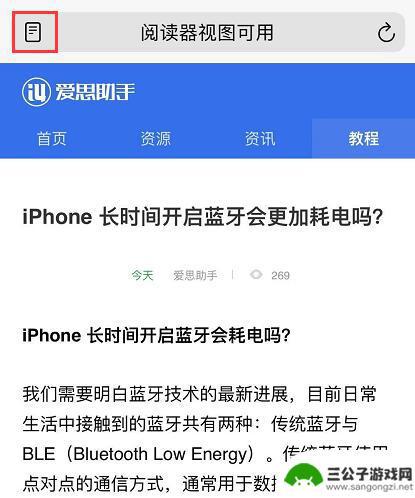
或在页面上,点击左上角的“A”来打开阅读器视图。
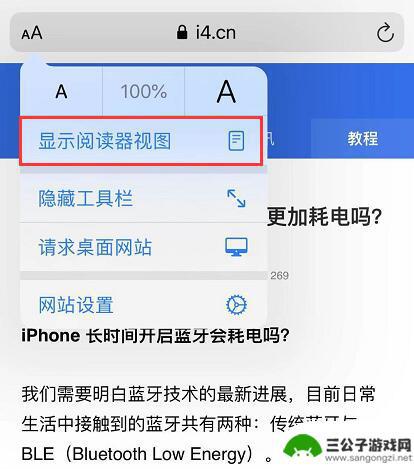
更改背景或字体:
开启之后,还可以选择喜欢的背景以及字体。
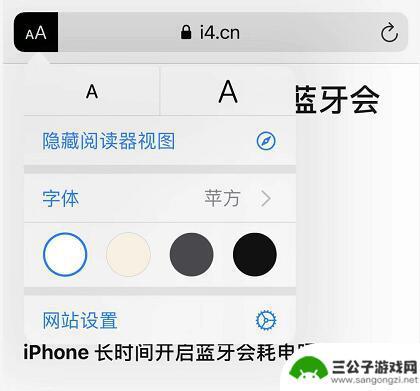
部分字体需要点击“下载”图标进行下载,下载完毕后。即可在页面上更改:
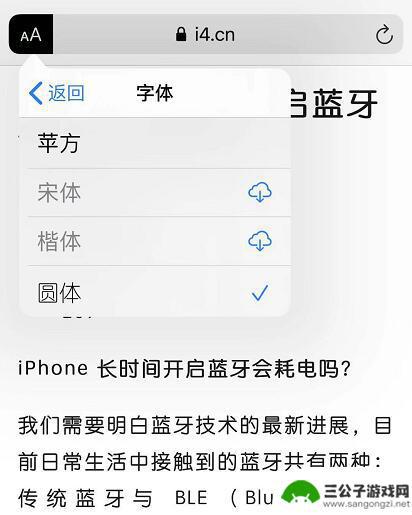
当您想退出这个模式时,只需要再次点击左上角的图标,选择“隐藏阅读器视图”即可。
为常用网站自动开启“阅读器模式”
另外,Safari 浏览器中的阅读模式除了可以进行单次设置之外,也可以进行自动开启的设置:
点击左上角图标之后,选择“网站设置”。

在此界面中,可为当前页面开启“自动使用阅读器”:
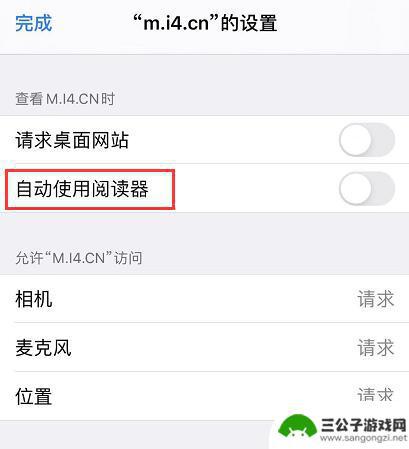
以上就是苹果手机网页如何阅读图片的全部内容,如果你遇到了这种情况,可以尝试按照小编的方法解决,希望这篇文章对你有所帮助。
热门游戏
-
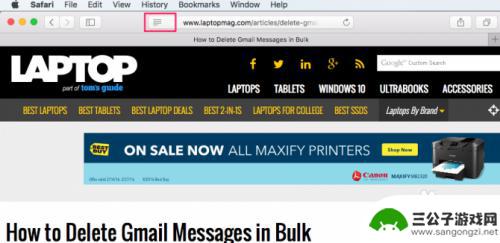
苹果手机怎么朗读safa ri Safari怎么让电脑读网页
苹果手机上的Safari浏览器不仅可以帮助用户浏览网页,还支持朗读网页内容的功能,用户只需打开Safari浏览器,进入需要朗读的网页,然后长按屏幕上的文字部分,选择朗读即可让手...
2024-03-01
-
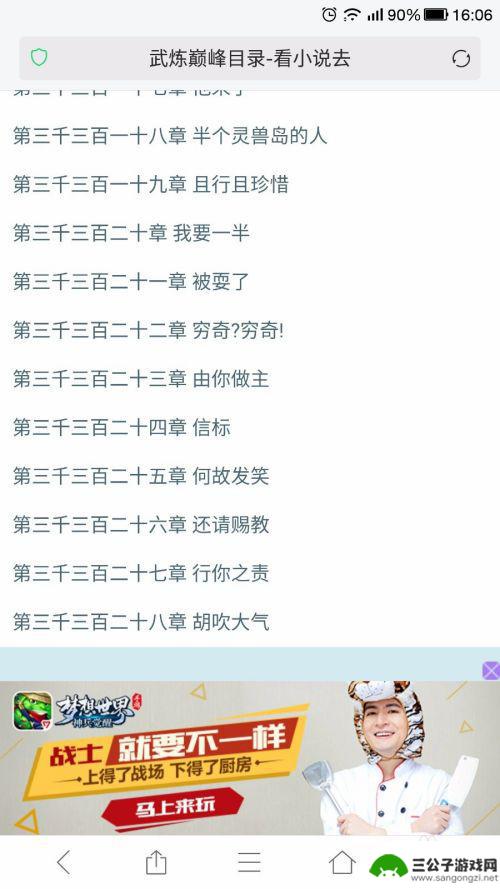
手机浏览器小说广告屏蔽 怎样在手机浏览器中屏蔽网页中的广告
在如今的互联网时代,手机浏览器已经成为我们日常生活中不可或缺的工具之一,随之而来的广告满天飞也让许多用户感到困扰。有时候我们只是想专心阅读一篇文章或浏览一个网页,却被弹窗广告或...
2024-08-22
-
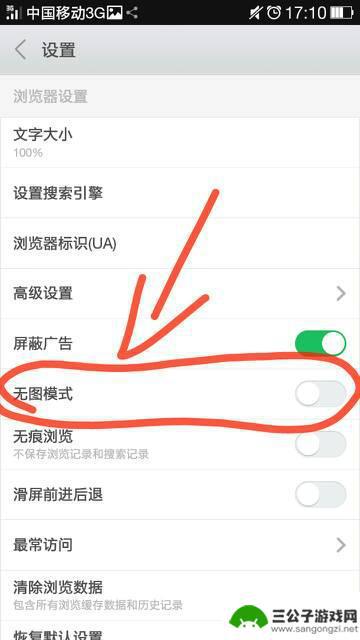
手机浏览器看不到图片怎么回事呀 手机浏览器图片显示问题
手机浏览器是现代人生活中不可或缺的工具,但有时候我们可能会遇到一些问题,例如无法显示图片的情况,为什么手机浏览器会出现图片显示问题呢?这可能是由于多种原因造成的,包括网络连接问...
2024-02-05
-

手机自动翻页如何取消设置 手机自动翻页阅读软件
手机自动翻页阅读软件在阅读过程中可能会给用户带来一些困扰,比如阅读节奏被打乱、内容被中断等问题,许多用户希望了解如何取消手机自动翻页的设置。取消手机自动翻页的方法通常是在阅读软...
2025-02-14
-
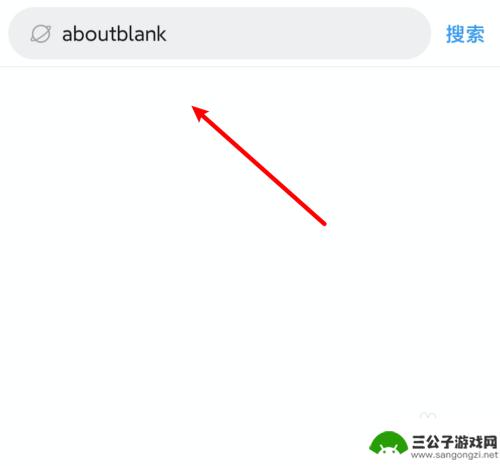
手机aboutblank网页无法跳转 手机浏览器打开网页出现aboutblank怎么办
在使用手机浏览器访问网页时,有时候会遇到about:blank的情况,导致页面无法跳转,这种情况通常是由于浏览器的缓存问题或者网页链接的错误引起的。要解决这个问题,可以尝试清除...
2024-03-05
-
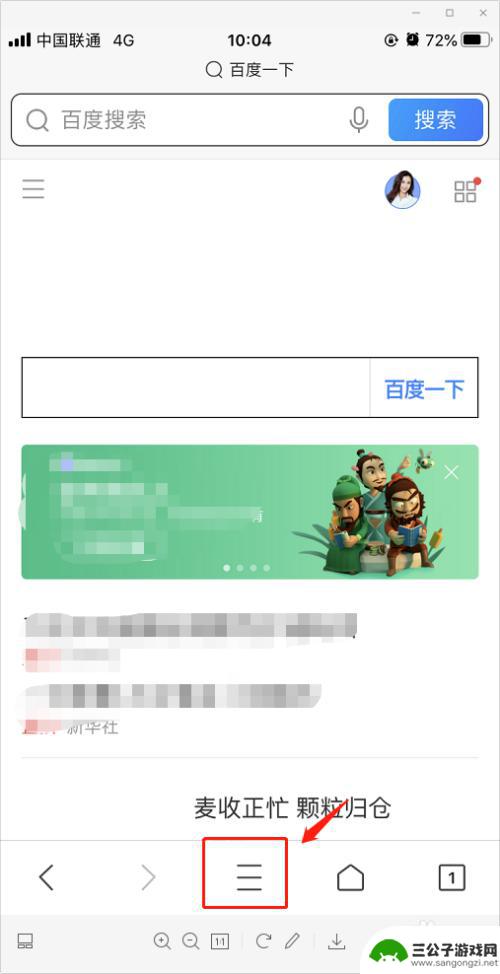
手机页面如何转为pdf 手机浏览器如何将页面保存为PDF格式
随着移动互联网的发展,手机已经成为人们生活中不可或缺的重要工具,但在日常使用中有时我们需要将手机浏览器上的页面保存为PDF格式,以便稍后查阅或分享。手机页面如何转为PDF呢?手...
2025-02-18
-

iphone无广告游戏 如何在苹果设备上去除游戏内广告
iPhone已经成为了人们生活中不可或缺的一部分,而游戏更是iPhone用户们的最爱,让人们感到困扰的是,在游戏中频繁出现的广告。这些广告不仅破坏了游戏的体验,还占用了用户宝贵...
2025-02-22
-

手机图片怎么整体缩小尺寸 如何在手机上整体缩小照片
如今手机拍照已经成为我们日常生活中不可或缺的一部分,但有时候我们拍摄的照片尺寸过大,导致占用过多存储空间,甚至传输和分享起来也不方便,那么如何在手机上整体缩小照片尺寸呢?通过简...
2025-02-22














